Trokšņu novēršana no fotoattēliem var būt svarīgs uzdevums, jo īpaši, ja strādājat ar attēliem, kas uzņemti nepietiekami optimālos apstākļos. Šajā pamācībā es jums parādīšu, kā izmantot efektīvas trokšņu samazināšanas metodes programmā Adobe Photoshop. Jūs uzzināsiet, kā izmantot gan standarta trokšņu filtra funkciju, gan jaudīgākos kameras RAW filtrus. Mēs arī redzēsim, kā skripti un darbības var ietaupīt jūsu laiku, ja jums ir daudz attēlu, kurus nepieciešams rediģēt.
Galvenie ieguvumi
- Standarta trokšņu filtrs programmā Photoshop ne vienmēr ir labākā izvēle.
- Kameras RAW filtrs piedāvā jaudīgākas trokšņu samazināšanas iespējas.
- Izmantojot darbības un automatizētu sērijveida apstrādi, varat ietaupīt laiku un efektīvi rediģēt vairākus attēlus.
- Jaunākie mākslīgā intelekta filtri programmā Photoshop padara trokšņa novēršanu vienkāršu.
Soli pa solim
1. solis: Izpratne par standarta trokšņu filtru programmā Photoshop
Vispirms atveriet trokšņainu attēlu programmā Photoshop. Dodieties uz Filtri > Trokšņu filtrs un atlasiet opciju Samazināt troksni. Šeit varat pielāgot dažādus iestatījumus, lai samazinātu troksni.
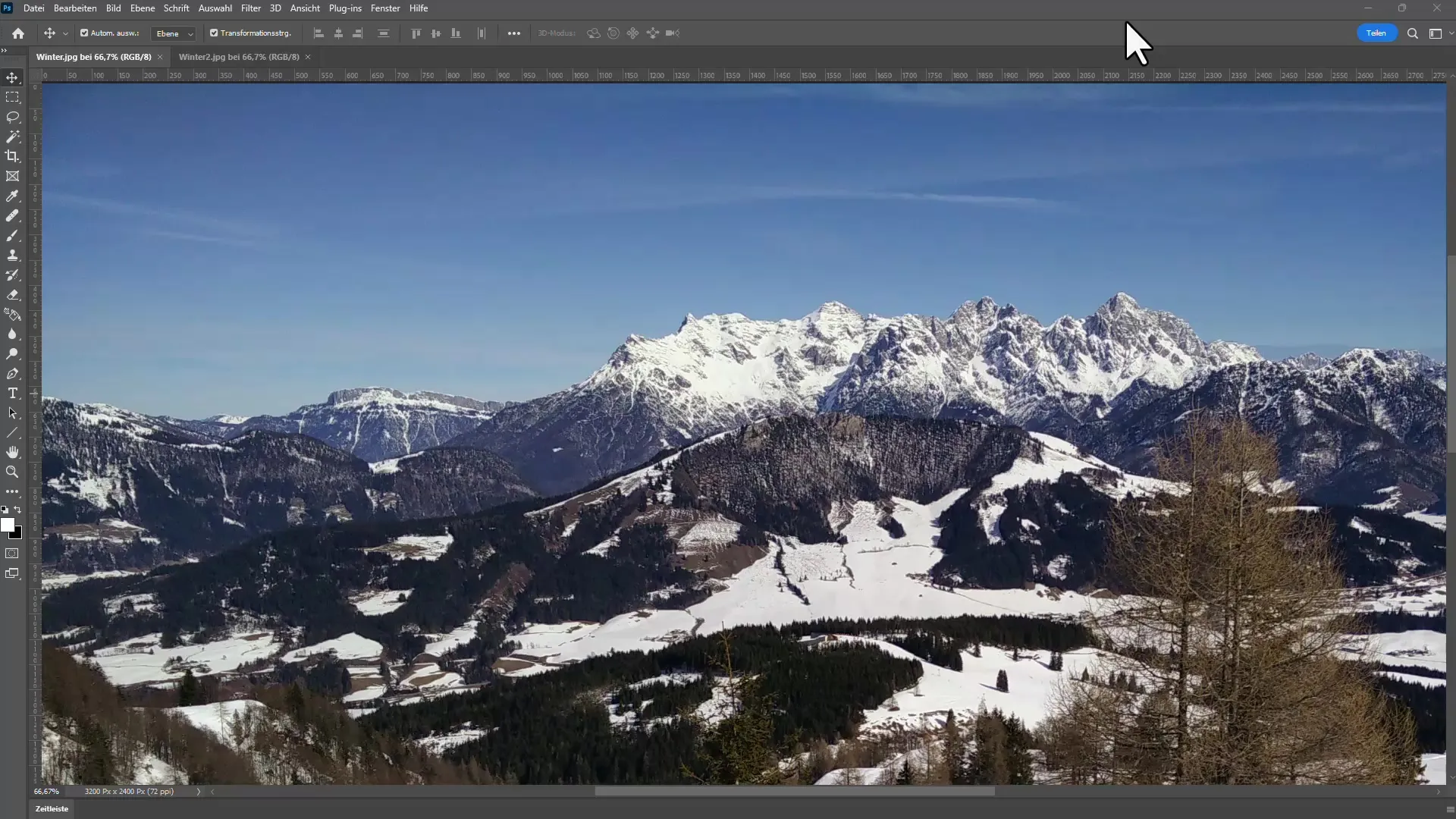
Pirmais, ko redzēsiet, būs dialogs ar trokšņa samazināšanas opcijām. Pārliecinieties, vai ir pielāgotas vērtības Strength (stiprums) un Details (detaļas). Ja palielināsiet stiprumu, varat ievērojami samazināt troksni, taču var ciest detaļu asums.
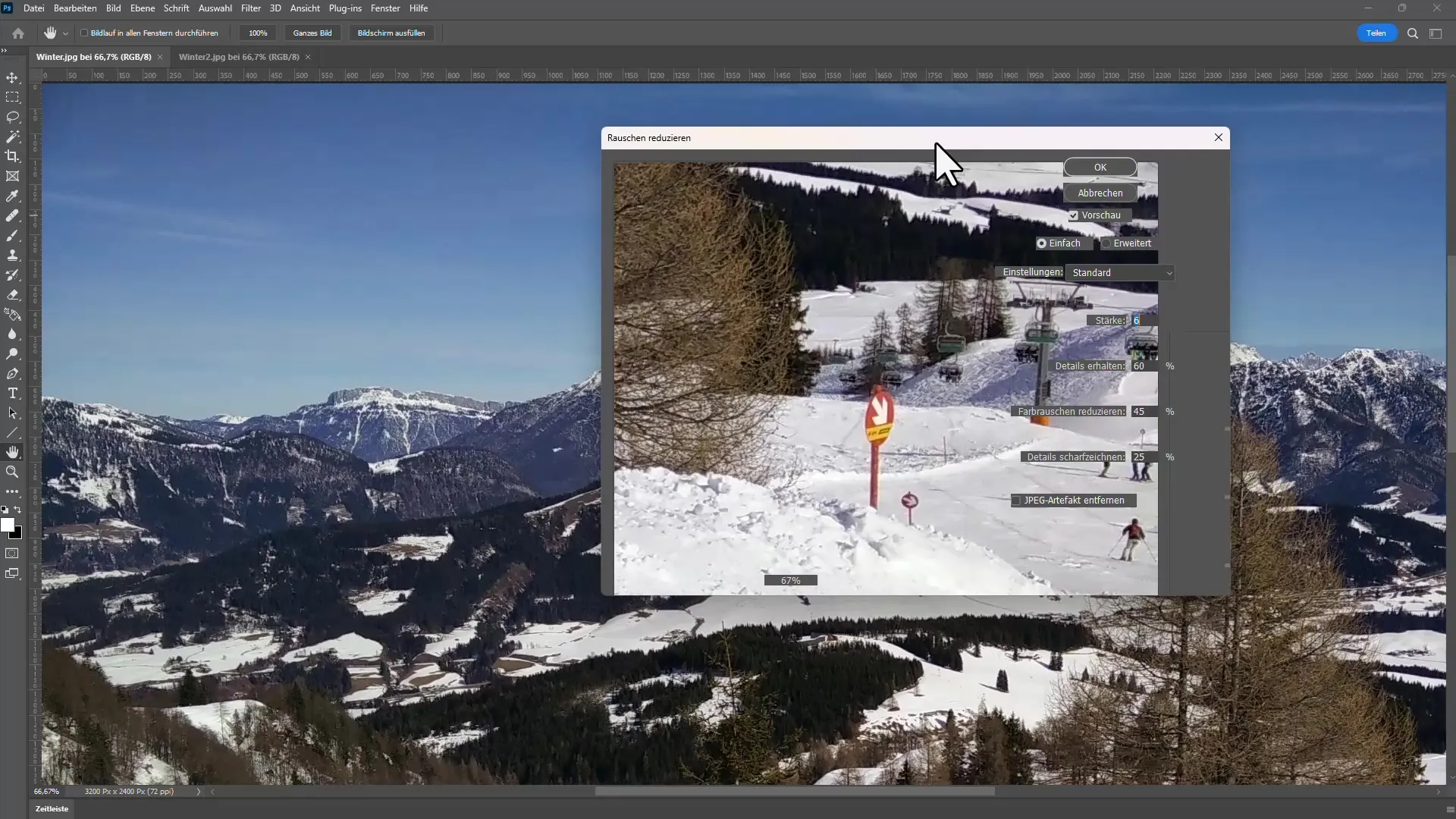
Izmēģiniet dažādus iestatījumus un aplūkojiet to ietekmi. Ir svarīgi atrast kompromisu starp troksni un detaļām.
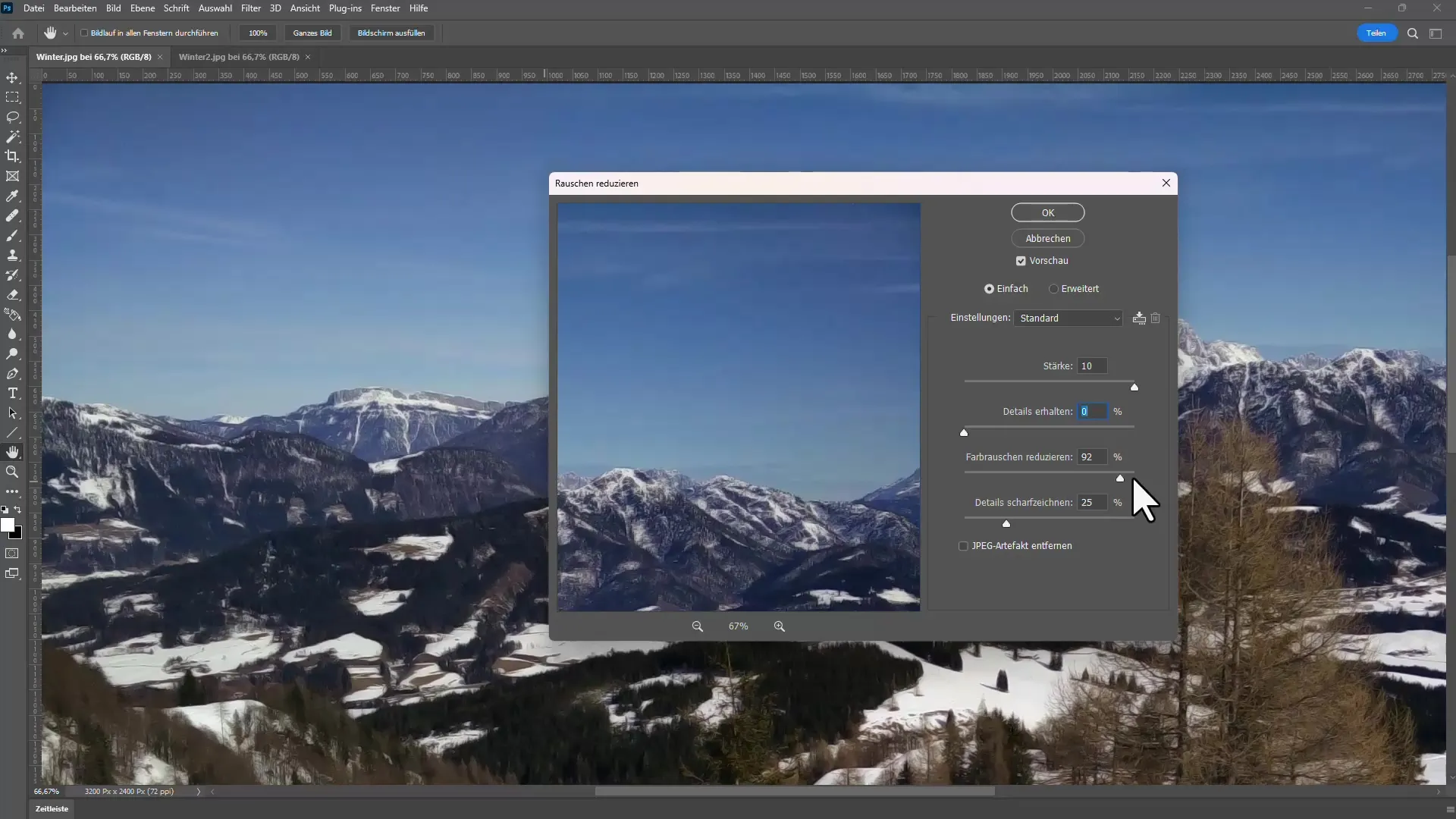
2. solis: Izmantojiet kameras RAW filtru
Kameras RAW filtrs piedāvā labākas trokšņa samazināšanas iespējas, īpaši, ja izmantojat RAW attēlu. Atveriet attēlu vēlreiz un atveriet sadaļu Filtrs > Kameras RAW filtrs.
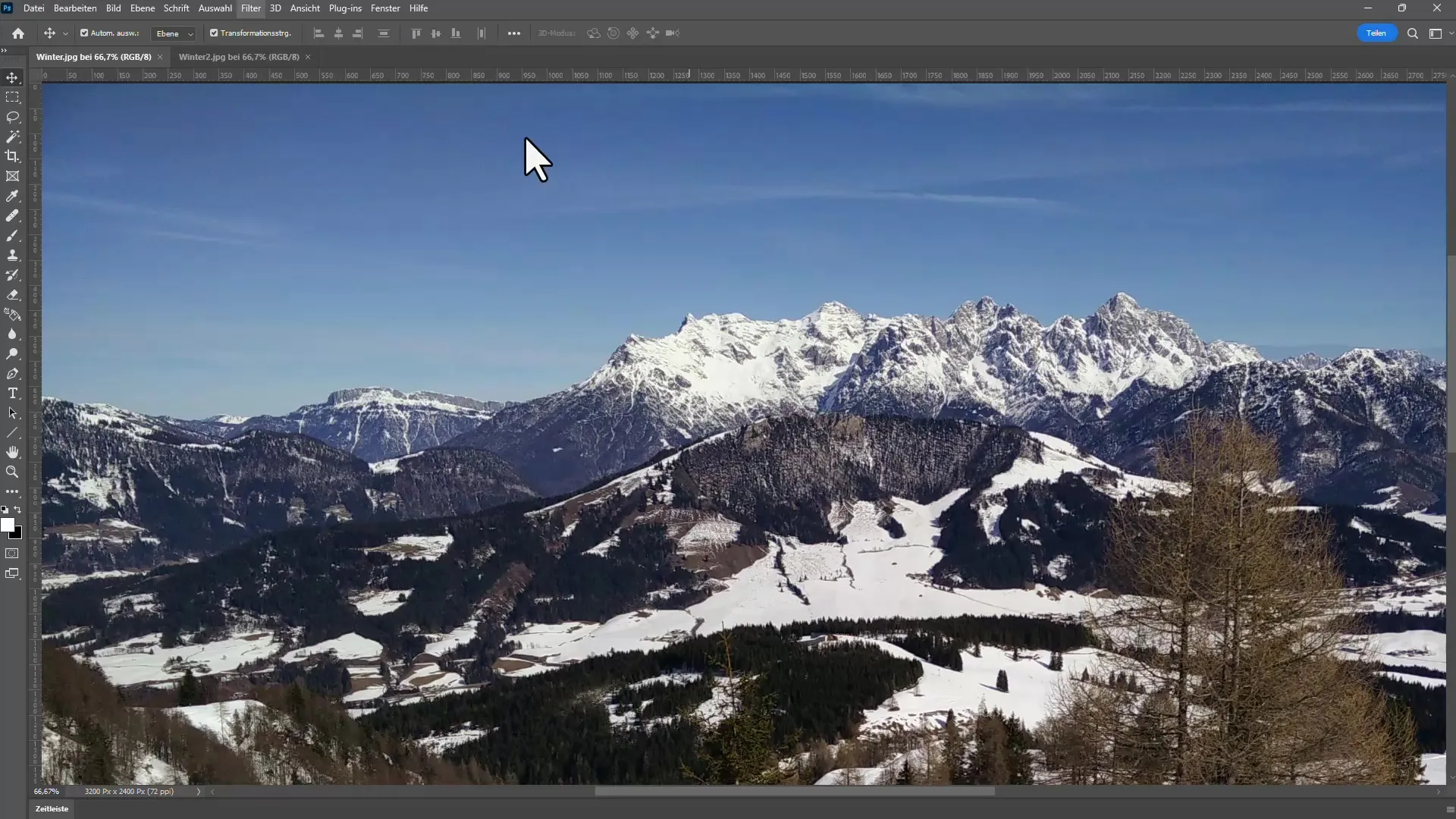
Šeit redzēsiet trokšņu samazināšanas opcijas sadaļā Detaļas. Eksperimentējiet ar šiem iestatījumiem un novērojiet attēla kvalitātes izmaiņas. Jūs ātri sapratīsiet, ka rezultāti bieži vien ir labāki nekā ar standarta metodi.
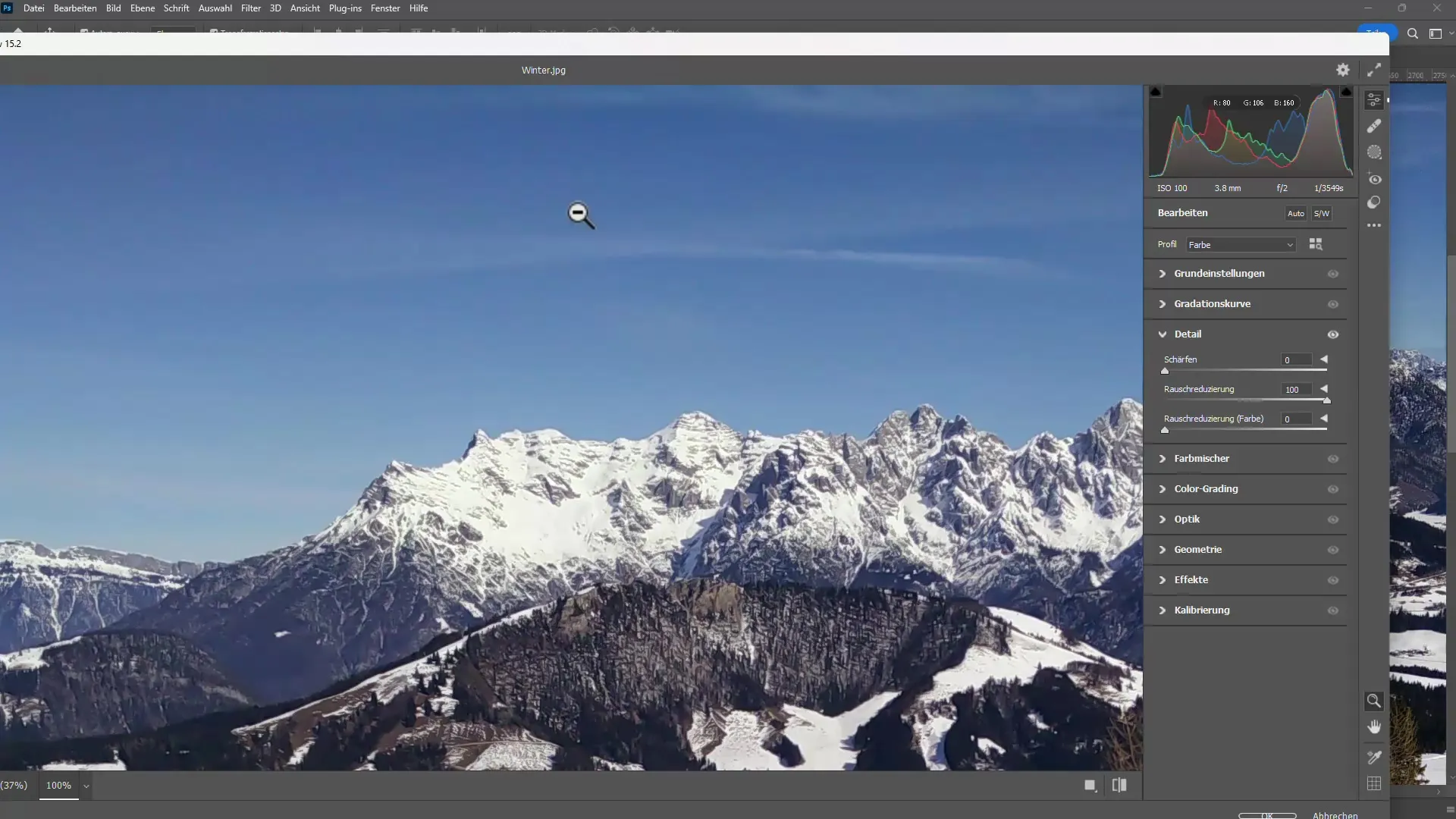
Pārliecinieties, ka asināšanas un trokšņu samazināšanas kontrolierīces tiek izmantotas līdzsvarotā proporcijā, lai sasniegtu vislabākos rezultātus. Pārāk liela asināšanas pakāpe var izraisīt to, ka troksnis atkal kļūst redzams.
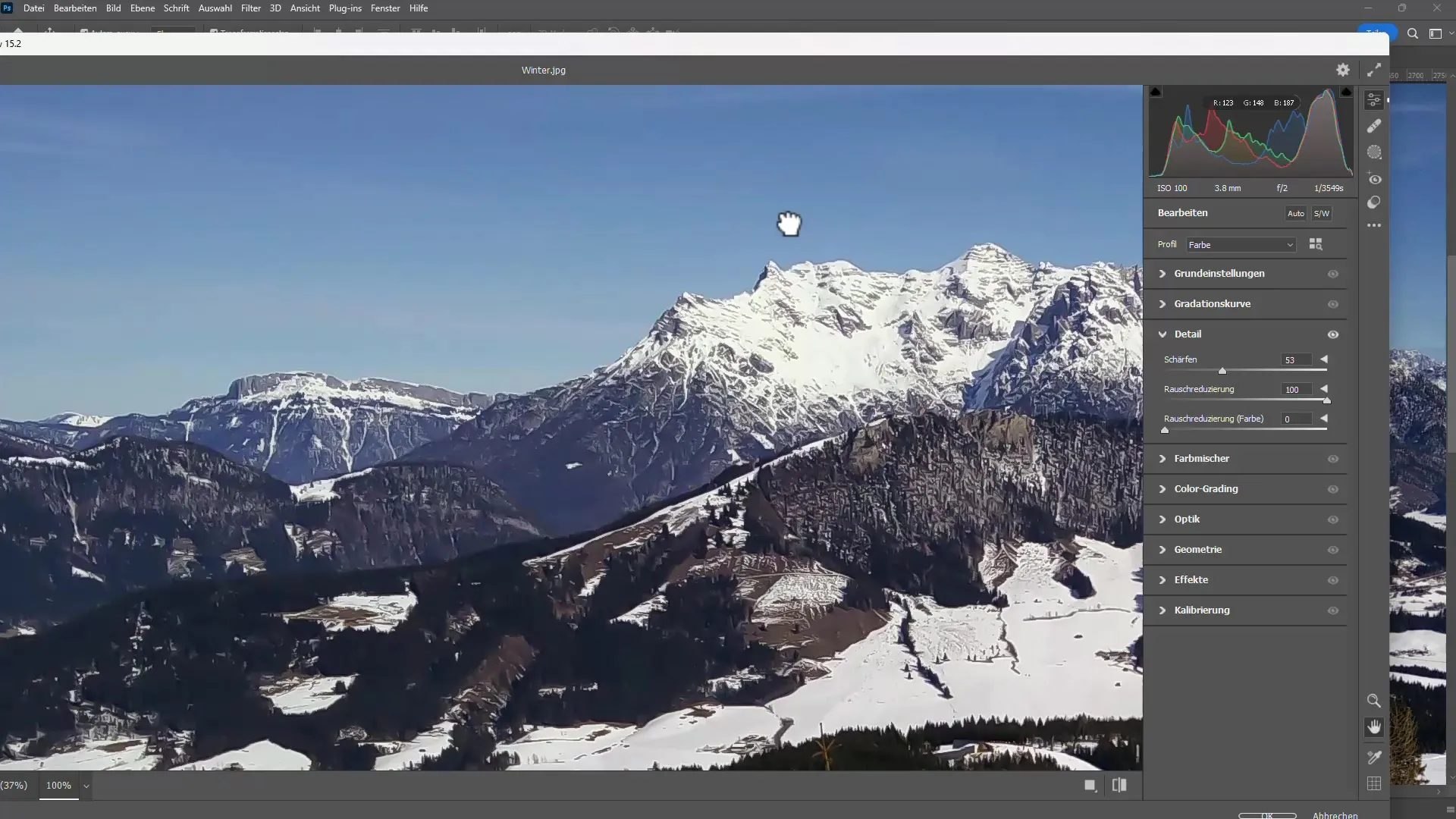
Solis 3: Uzņemiet darbības un izmantojiet sērijveida apstrādi
Ja vēlaties rediģēt daudz līdzīgu attēlu, ir lietderīgi izmantot darbības programmā Photoshop. Dodieties uz Window > Actions ( Logs > Darbības) un izveidojiet jaunu darbību. Nosauksim to, piemēram, par darbību Noņemt troksni.
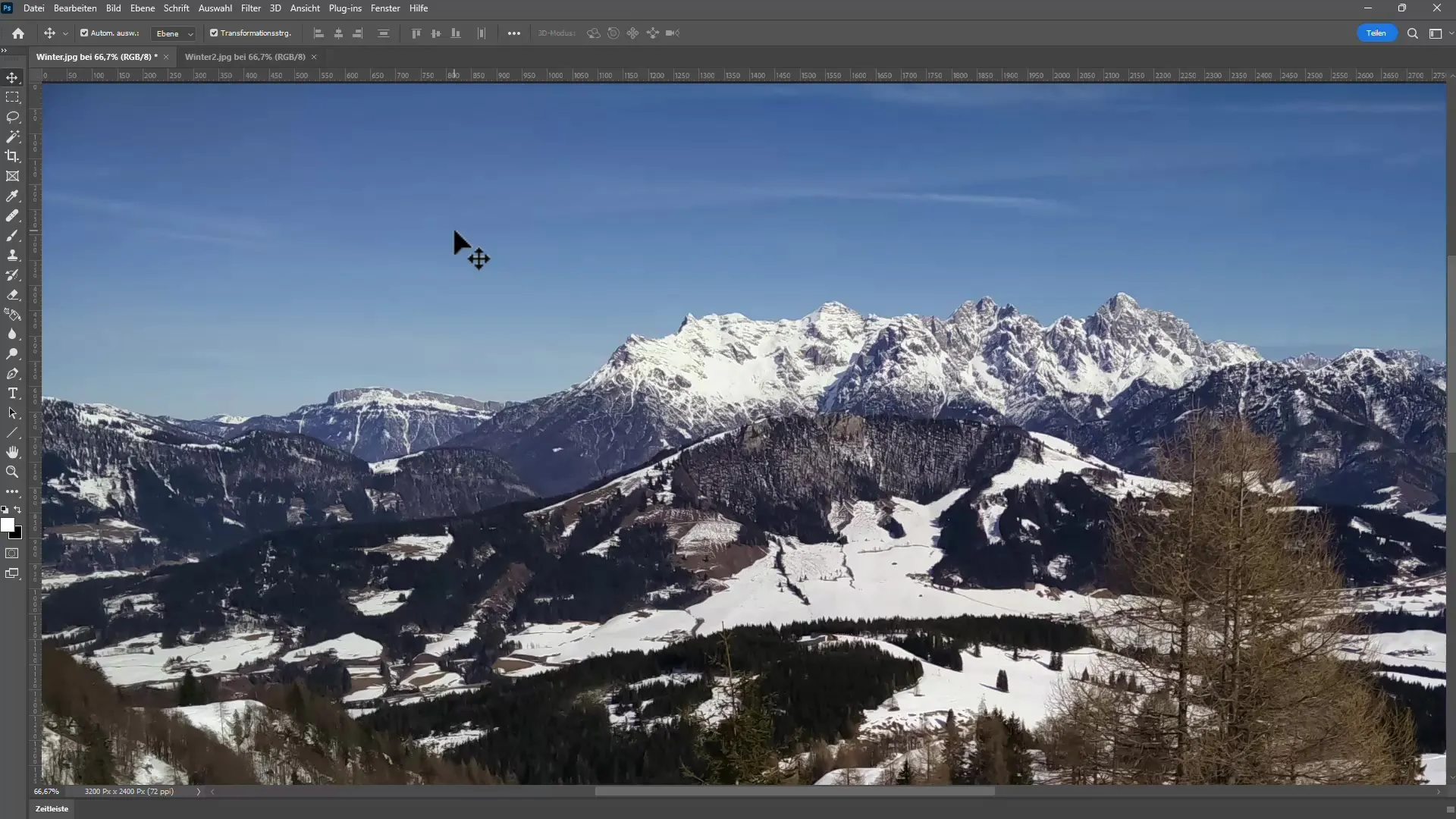
Sāciet rediģēt attēlu, kamēr darbība tiek ierakstīta. Pielietojiet kameras RAW filtru un saglabājiet iestatījumus.
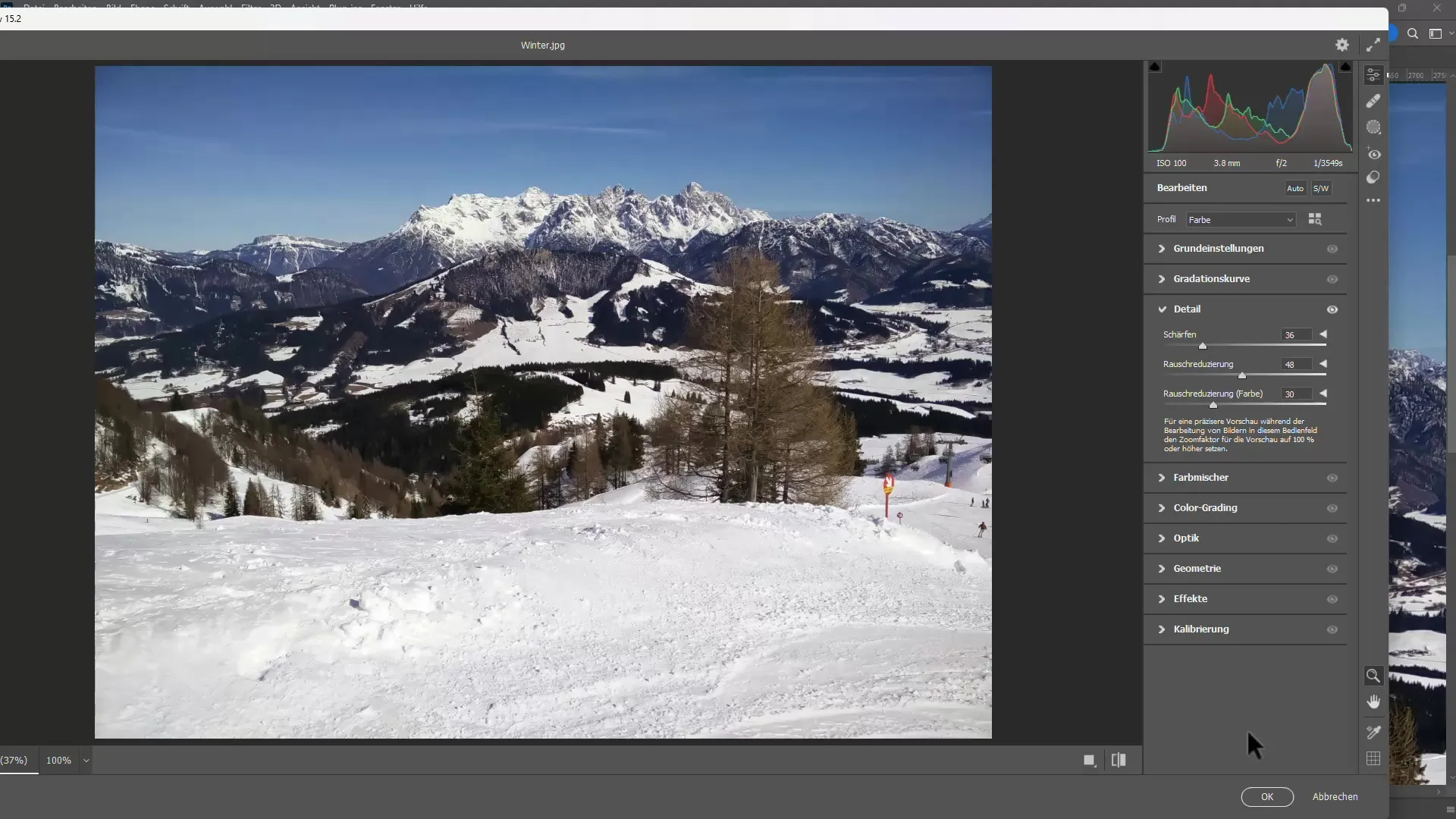
Kad esat pabeidzis rediģēt attēlu, darbību var apturēt. Tagad šo darbību varat piemērot citiem attēliem, izmantojot sērijveida apstrādi programmā Photoshop. Dodieties uz File > Automate > Batch Processing ( Failu > Automatizēt > Partijas apstrāde ).
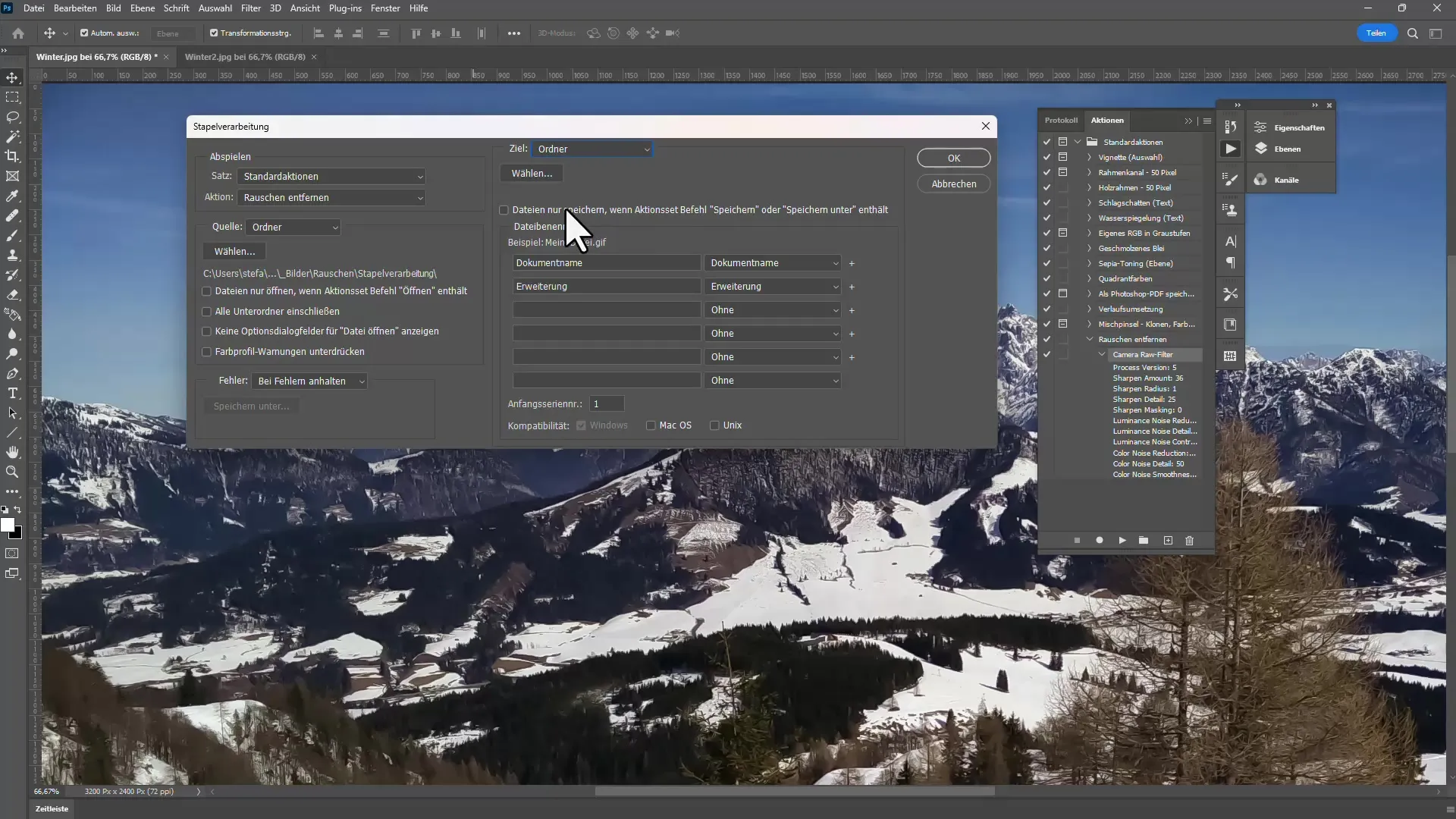
Atlasiet mapi ar attēliem, kurus vēlaties rediģēt, un ļaujiet Photoshop piemērot darbību visiem mapē esošajiem attēliem. Tas ietaupīs jūsu laiku un nodrošinās viendabīgus rezultātus.
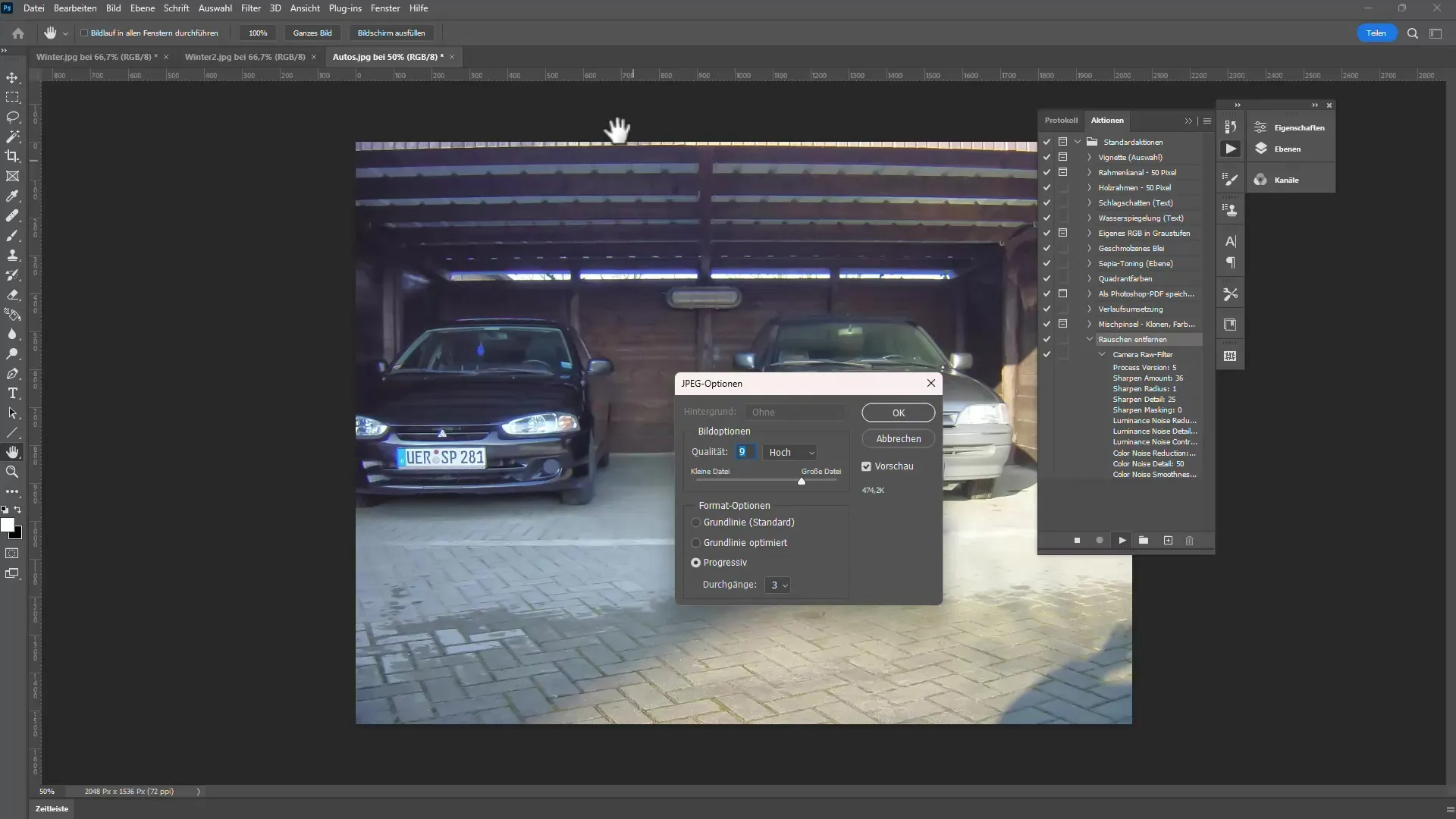
4. solis: AI filtru izmantošana
Aizraujoša jauna Adobe Photoshop funkcija ir AI filtri, kas ļauj vēl vieglāk samazināt troksni. Šī funkcija ir īpaši noderīga, strādājot ar RAW failiem. AI filtru var aktivizēt, dodoties uz sadaļu Detaļas un noklikšķinot uz jaunās trokšņu samazināšanas pogas Denoise.
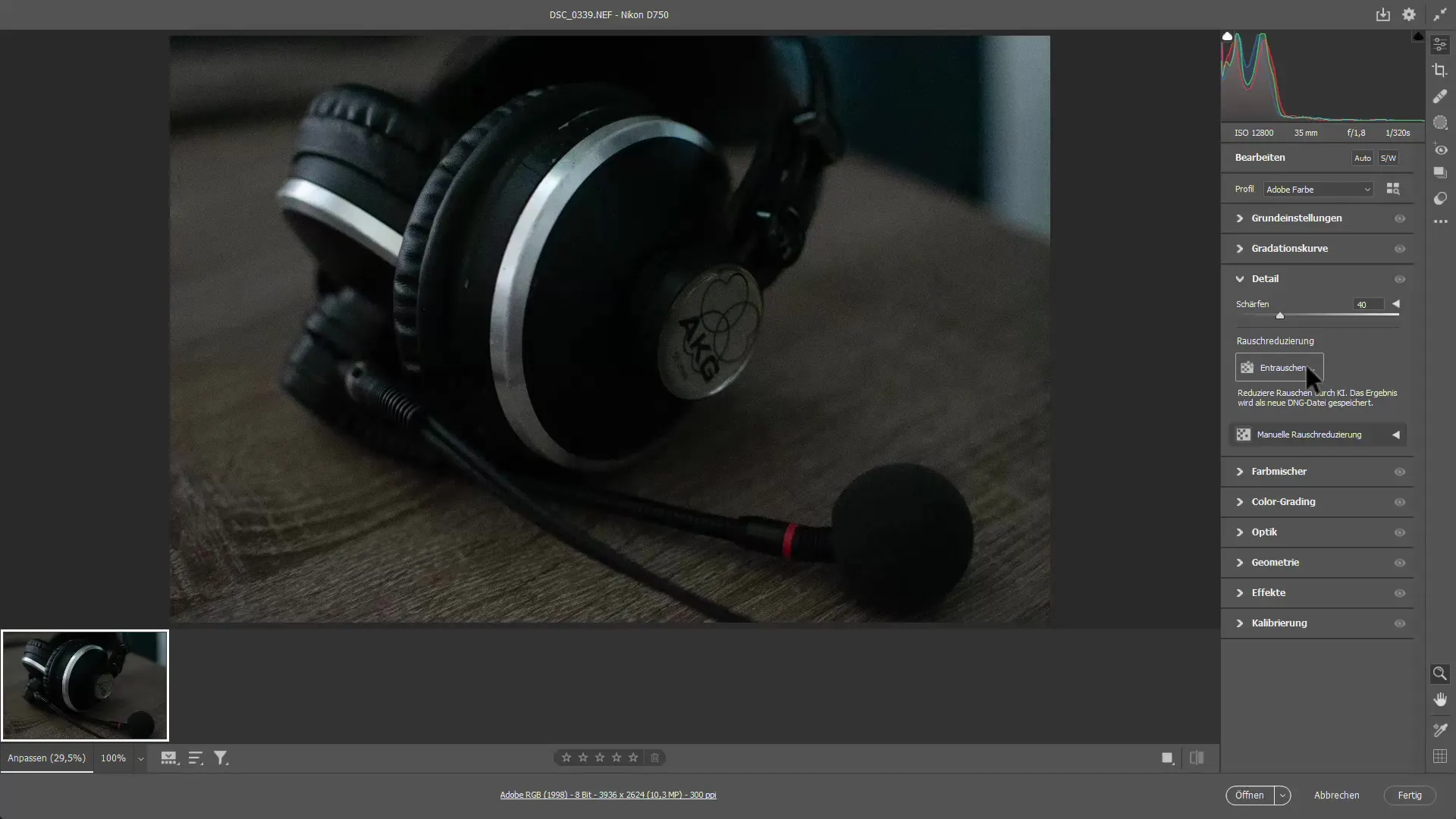
Jūs būsiet pārsteigti par rezultātiem - AI noņem troksni, vienlaikus saglabājot attēla detaļas. Jums vajadzētu salīdzināt rezultātu ar oriģinālu, lai redzētu atšķirību.
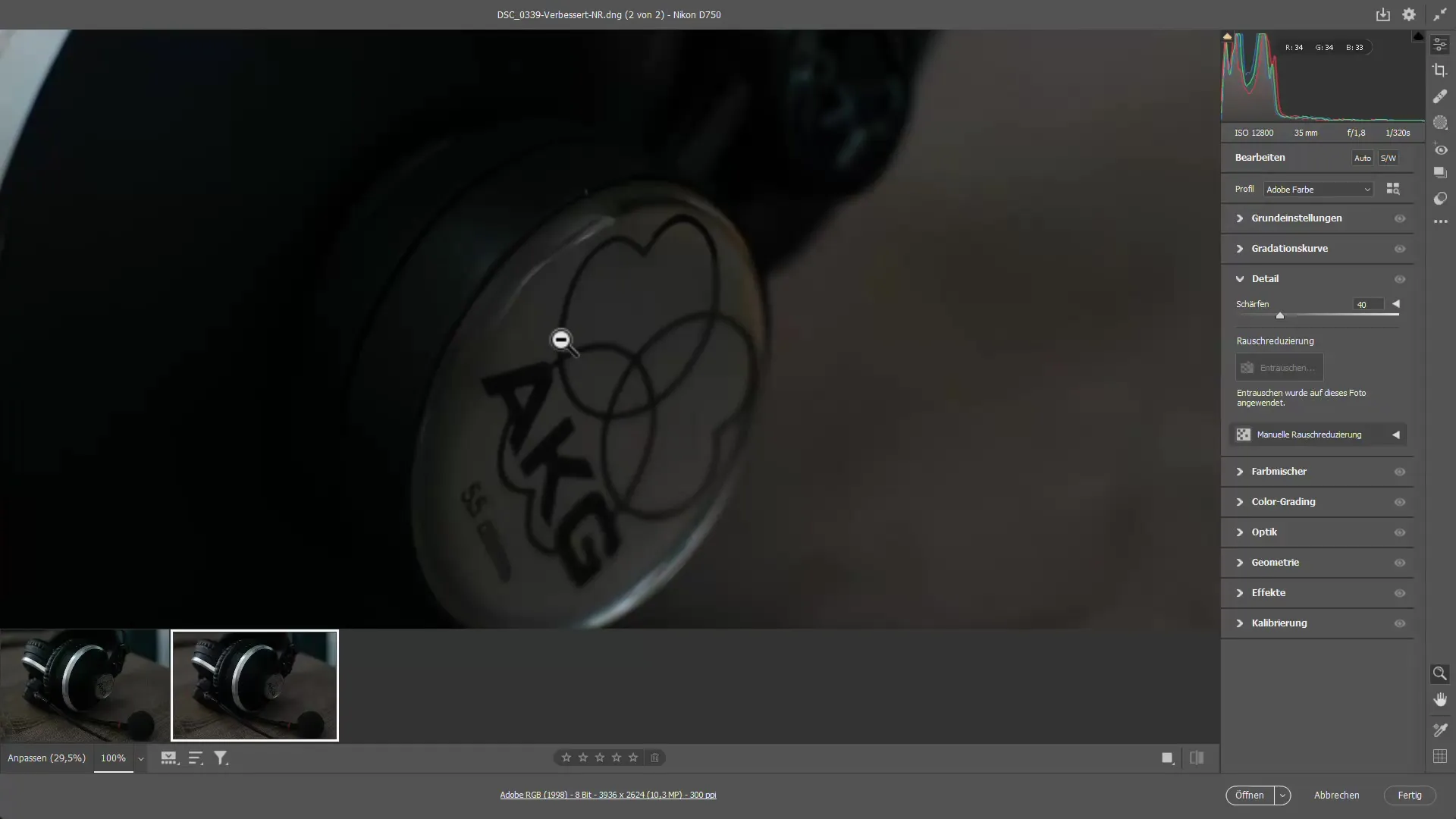
Solis 5: Rediģējiet atsevišķas jomas ar maskēšanu
Vēl viens noderīgs rīks ir maskēšana. Tas ļauj rediģēt noteiktas attēla jomas, neietekmējot citas. Aktivizējiet maskēšanas rīku un atlasiet jomas, kuras vēlaties rediģēt.
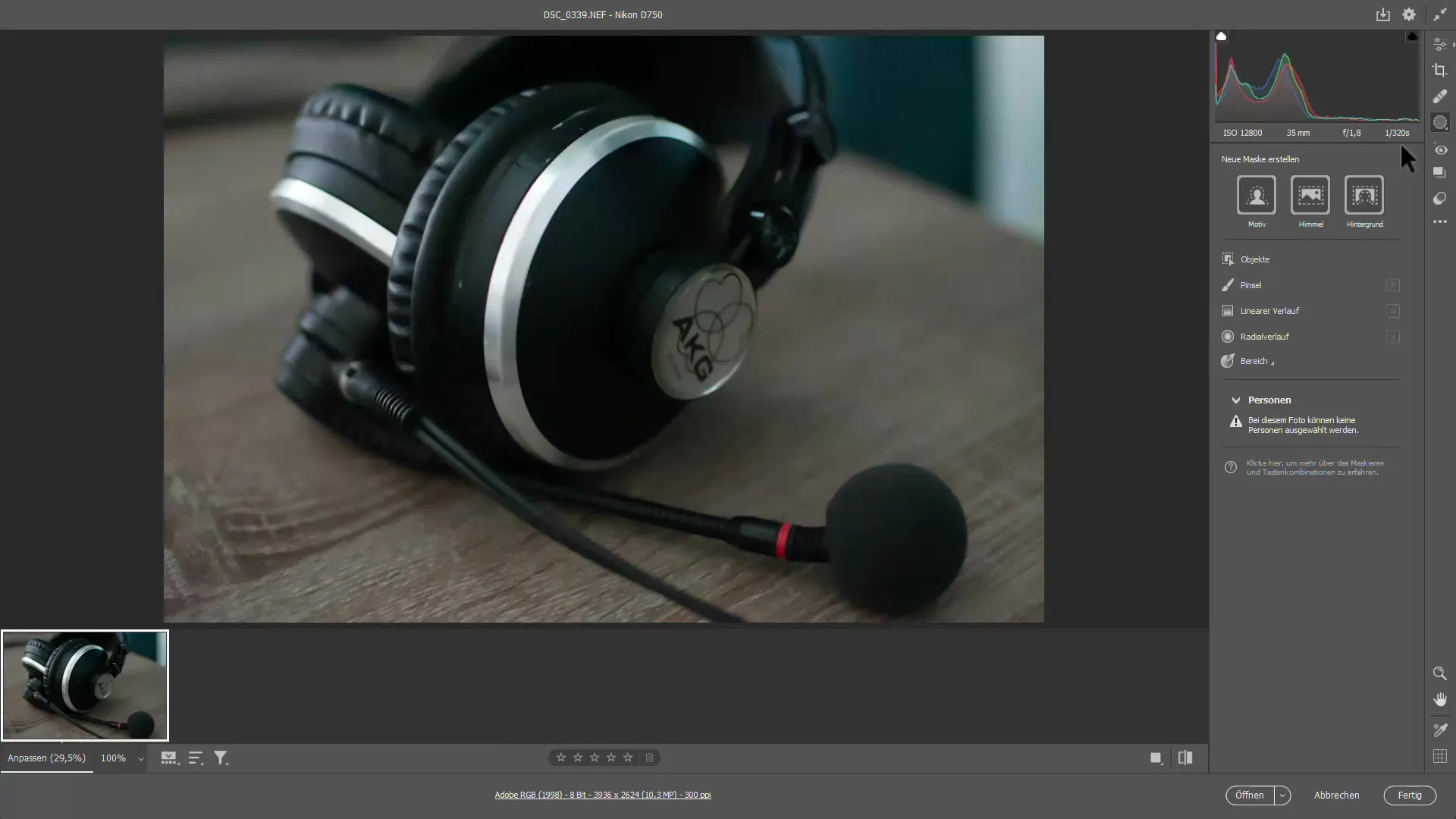
Varat izmantot otu rīku, lai atlasītu apgabalus, kurus vēlaties denozēt. Ir iespējams pielāgot otas intensitāti un maigumu, lai varētu precīzi strādāt.
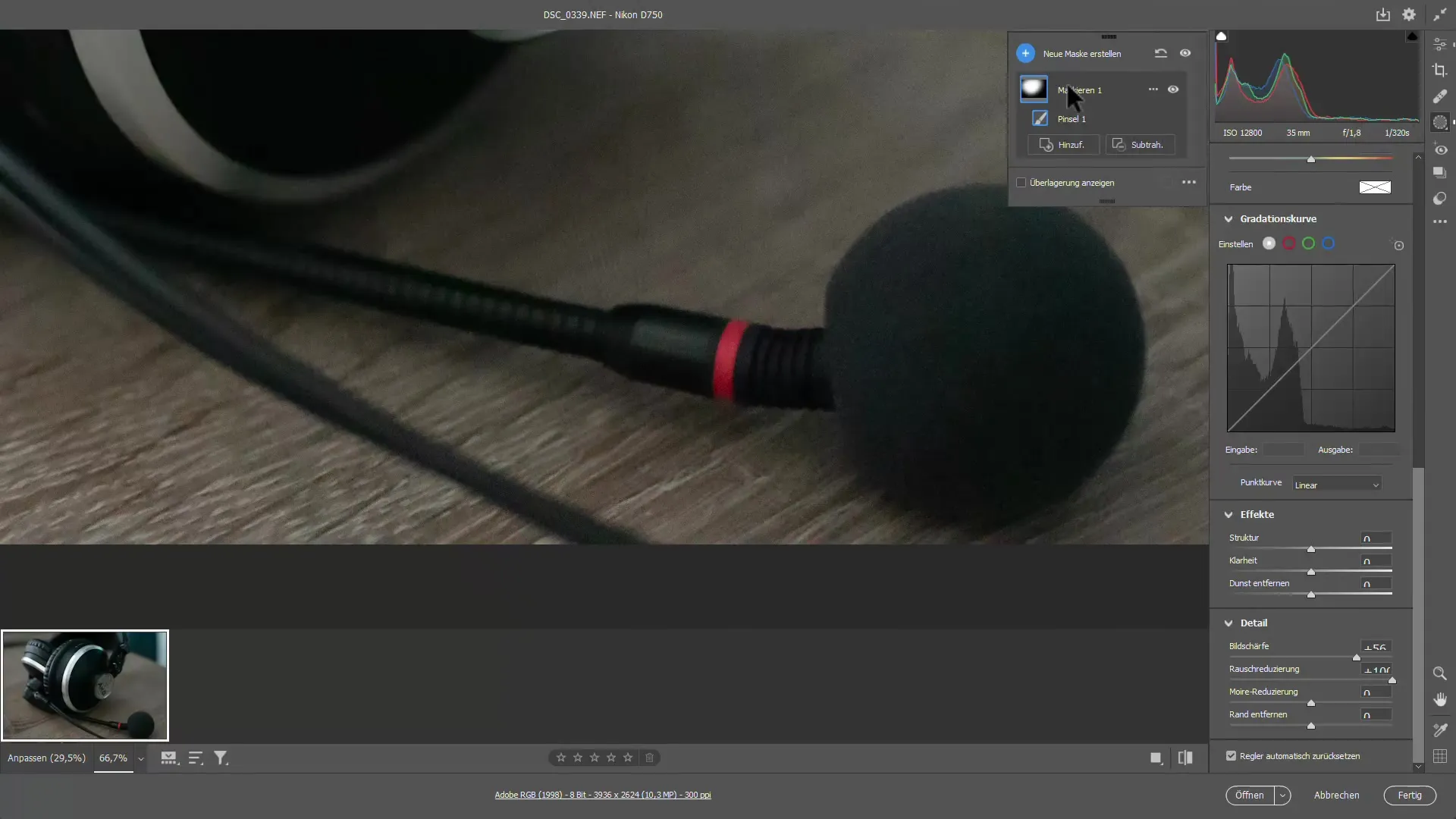
6. darbība: Attēlu procesors uzlabotai automatizācijai
Photoshop attēlu procesors piedāvā papildu iespējas, īpaši attēlu konvertēšanai un eksportēšanai. Tajā varat noteikt saglabāto attēlu kvalitātes līmeņus un formātus.
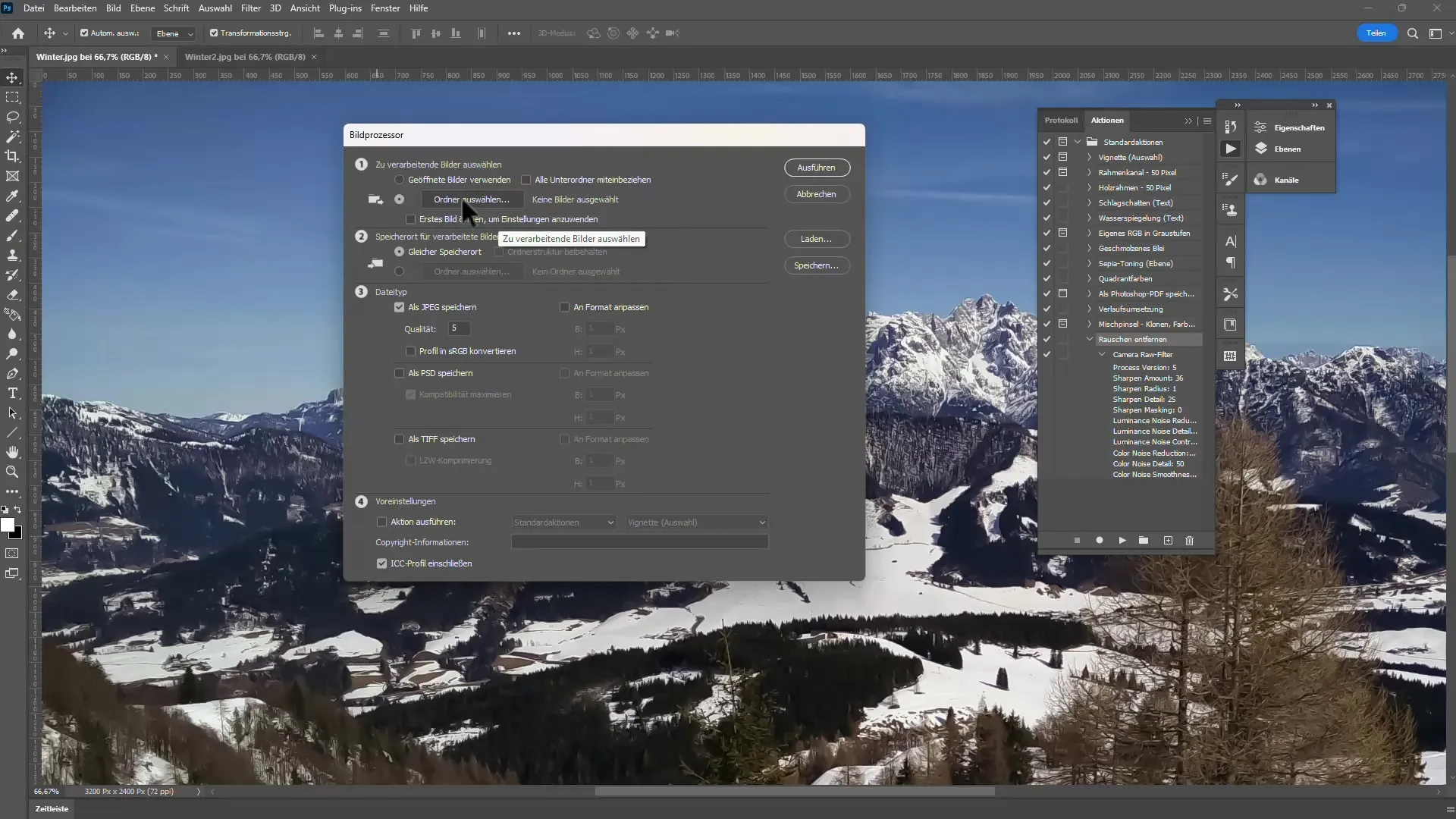
Šī funkcija ir ļoti praktiska, ja vēlaties apstrādāt daudzus attēlus vienlaicīgi un saglabāt tos dažādos formātos. Tā ne tikai atvieglo trokšņu samazināšanu, bet arī padara to daudz efektīvāku.
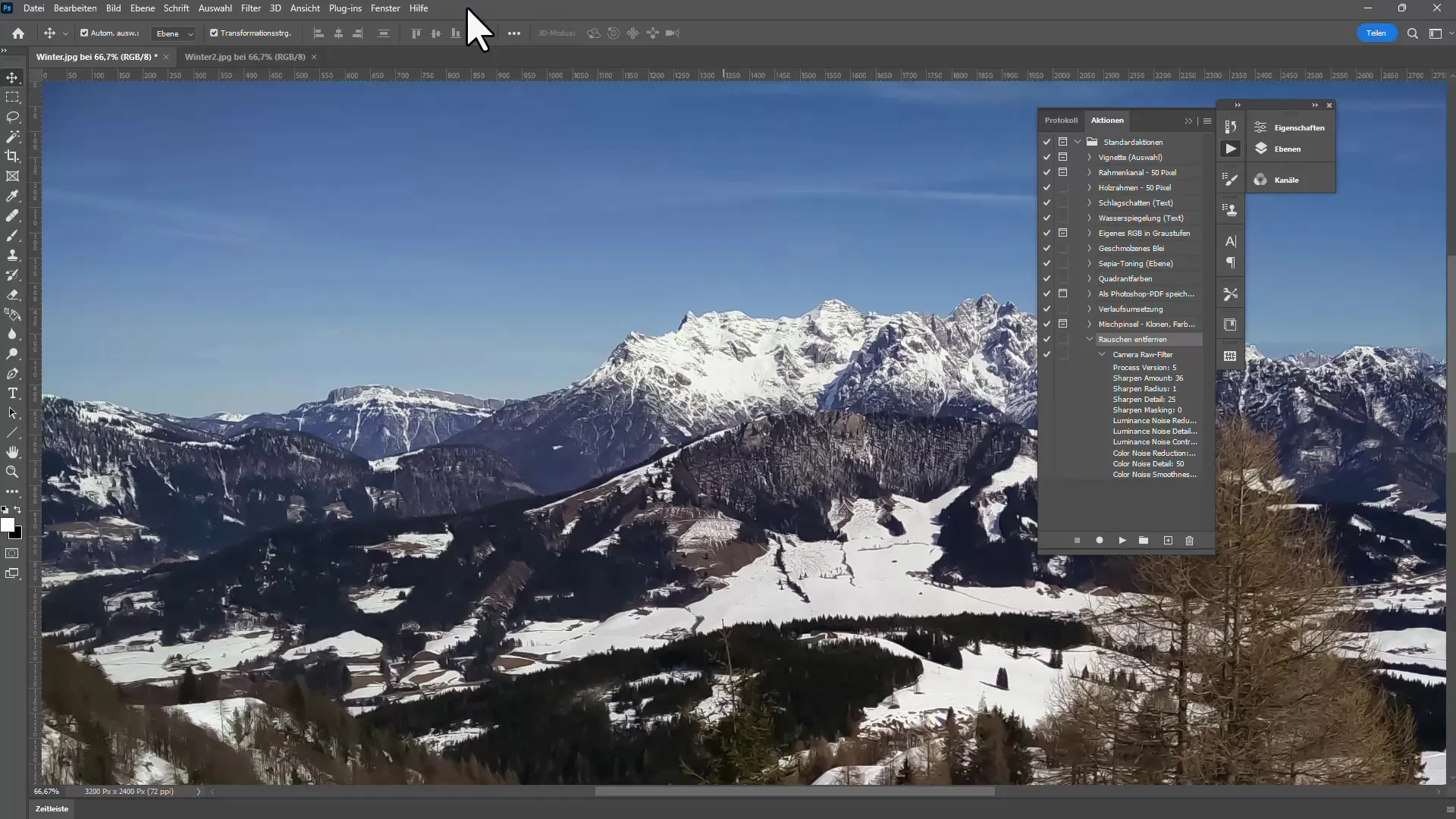
Kopsavilkums
Šajā rokasgrāmatā jūs uzzinājāt, kā efektīvi samazināt troksni fotogrāfijās, izmantojot dažādas Photoshop metodes. Sākot ar standarta trokšņa filtriem un beidzot ar mākslīgā intelekta darbinātiem filtriem un sērijveida apstrādes darbībām, ir daudz rīku, kas palīdzēs jums iegūt maksimālu efektu no jūsu attēliem.
Biežāk uzdotie jautājumi
Kā darbojas trokšņu samazināšana programmā Photoshop? Trokšņu samazināšanu programmā Photoshop veic algoritmi, kas analizē attēla troksni un samazina to, vienlaikus saglabājot lielāko daļu attēla detaļu.
Vai es varu samazināt troksni arī JPG failos? Jā, jūs varat samazināt troksni JPG failos, taču labākus rezultātus gūsiet, izmantojot RAW failus, jo tajos ir detalizētāka informācija.
Kāda ir atšķirība starp standarta trokšņu filtru un kameras RAW filtru? Kameras RAW filtrs piedāvā uzlabotus trokšņu samazināšanas iestatījumus un nodrošina lielāku kontroli pār attēla apstrādi.
Kā vienlaicīgi apstrādāt vairākus attēlus? Izmantojiet funkciju Action (Darbības), lai piemērotu trokšņu samazināšanas iestatījumus vairākiem attēliem vienlaicīgi, pirms sākat sērijveida apstrādi.
Vai man ir nepieciešamas kādas īpašas zināšanas, lai izmantotu šīs funkcijas?Ir noderīgas pamatzināšanas par Photoshop, taču funkcijas ir izstrādātas tā, lai tās būtu lietotājam draudzīgas un intuitīvas.


